視頻照片如果曝光不足,人物的臉上及皮膚上會有很多五顏六色的雜點。處理的時候需要借助鼠繪的技巧,把人物的五官等稍微加工,在給人物磨皮美化,效果基本上就出來了!
原圖
|||
1、打開原圖,把背景圖層復制一層,選擇涂抹工具筆刷選擇細點較多的那種如下圖紅圈所示,然后順著頭發涂抹,把頭發上的雜點去掉。 
<圖1> 2、按ctrl + j把剛才涂抹后的圖層復制一層,執行:濾鏡 > 模糊 > 高斯模糊,數值為3,然后加上圖層蒙版,把蒙版填充黑色,然后選擇白色畫筆工具在人物臉上、皮膚,衣服上有雜色的地方涂抹。 
<圖2>
|||
3、新建一個圖層,按ctrl + alt + shift + e蓋印圖層,選擇加深工具把人物的五官部分的輪廓加深一下,加深工具的壓力選擇為10%左右,涂的時候要用力均勻,大致效果如圖3。 
<圖3> 4、這一步主要是處理眼睛部分,選用加深工具把眼珠部分涂成黑色,然后用減淡工具慢慢涂出眼珠的反光部分,效果如圖4。 
<圖4> 5、新建一個圖層,蓋印圖層,執行:濾鏡 > 模糊 > 高斯模糊,數值為3,確定后把圖層混合模式改為“疊加”,圖層不透明度改為:50%,效果如圖5。 
<圖5>
|||
6、創建曲線調整圖層,對濾色通道進行調整,參數設置如圖6,效果如圖7。 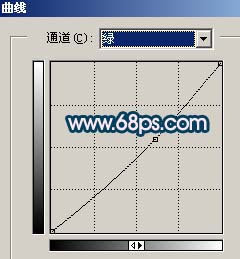
<圖6> 
<圖7> 7、按ctrl + alt + ~調出高光選區,然后創建曲線調整圖層,稍微調亮一點,參數設置如圖8,效果如圖9。 
<圖8> 
<圖9>
|||
8、新建一個圖層,蓋印圖層選擇加深工具把下圖紅圈位置稍微加深一下。 
<圖10> 9、創建色相/飽和度調整圖層,對黃色進行調整,參數設置如圖11,效果如圖12。 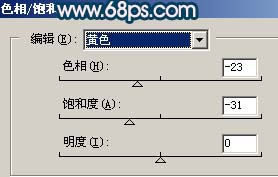
<圖11> 
<圖12>
|||
10、新建一個圖層,蓋印圖層,用topaz濾鏡銳化處理一下。 
<圖13> 11、新建一個圖層,蓋印圖層,按ctrl + shift + u去色,執行:濾鏡 > 模糊 > 高斯模糊,數值為3,確定后把圖層混合模式改為“濾色”,圖層不透明度改為:50%,效果如圖14。 
<圖14>
|||
12、創建曲線調整圖層,分別對紅色和藍色通道調整,參數設置如圖15,16,效果如圖17。 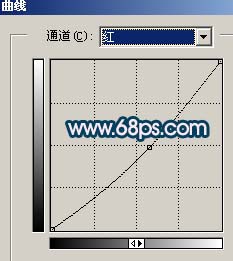
<圖15> 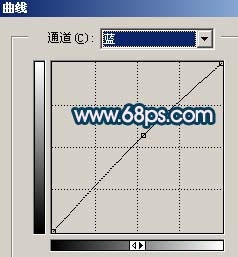
<圖16> 
<圖17>
|||
13、創建亮度/對比度調整圖層,參數設置如圖18,效果如圖19。 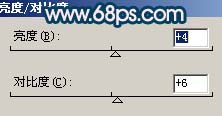
<圖18> 
<圖19> 14、新建一個圖層,給人物加深口紅及腮紅,再整體調整下細節,完成最終效果。 
<圖20>
新聞熱點
疑難解答